
最近,stable diffusion webui发布1.1版本,多项功能更新,而且支持torch2.0,运行速度有了加快(尤其是40系N卡)。
我更新后用了几天,还是比较稳定的,因此推荐大家可以更新。
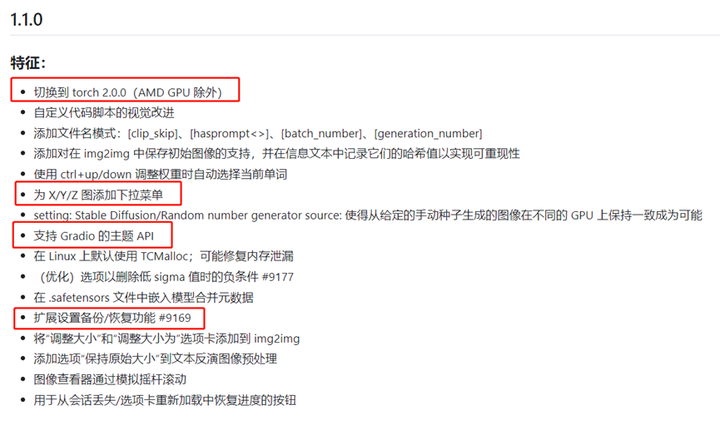
随便给大家列举几项:
(1)xyz增加了下拉菜单和点击x一键删除,比之前增删要方便得多。
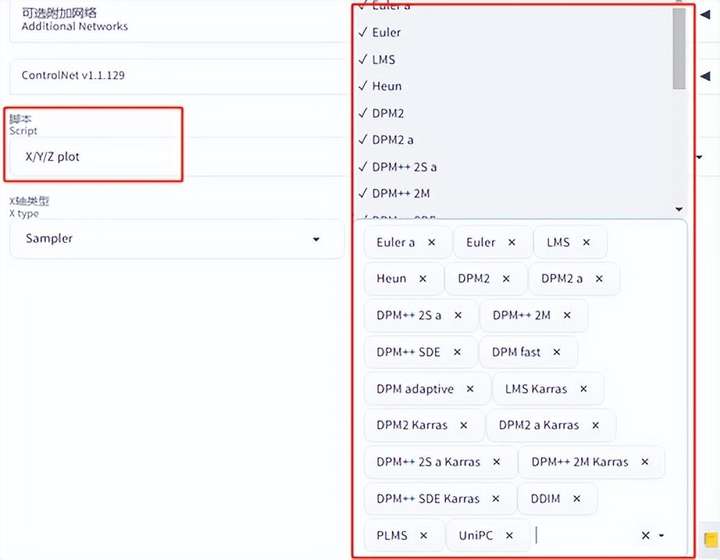
(2)增加了sd和插件版本的备份还原功能(拓展-备份/还原)
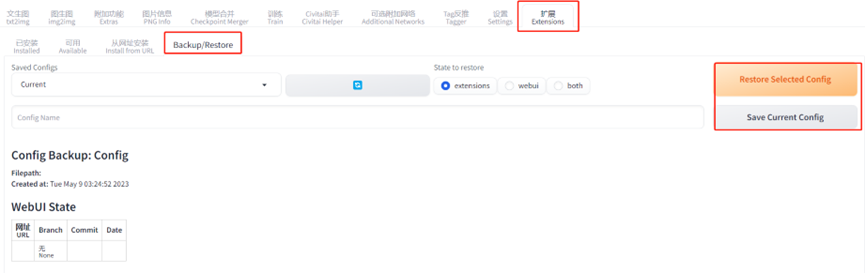
(3)增加了gradio主题样式支持,在settings设置-user interface用户界面-gradio theme主题里面可以设置。
终于不再都是千篇一律的白加橙的主题色了。
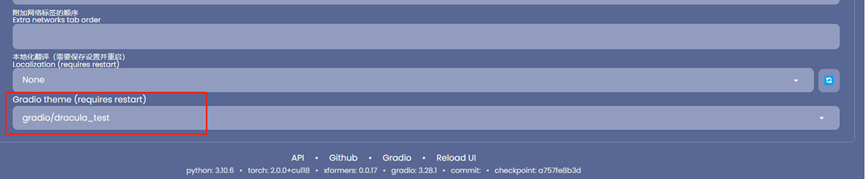
那么怎么更新呢?下面以win版本举例。
1.如果你的本地部署是通过git clone的方式来运行stable diffusion webui
(1)用powershell/cmd(命令提示符)/git bash等工具进入stable diffusion webui文件夹。
以powershell为例,先打开stable diffusion webui文件夹,接着在地址栏输入powershell之后回车,就能以powershell访问当前路径。
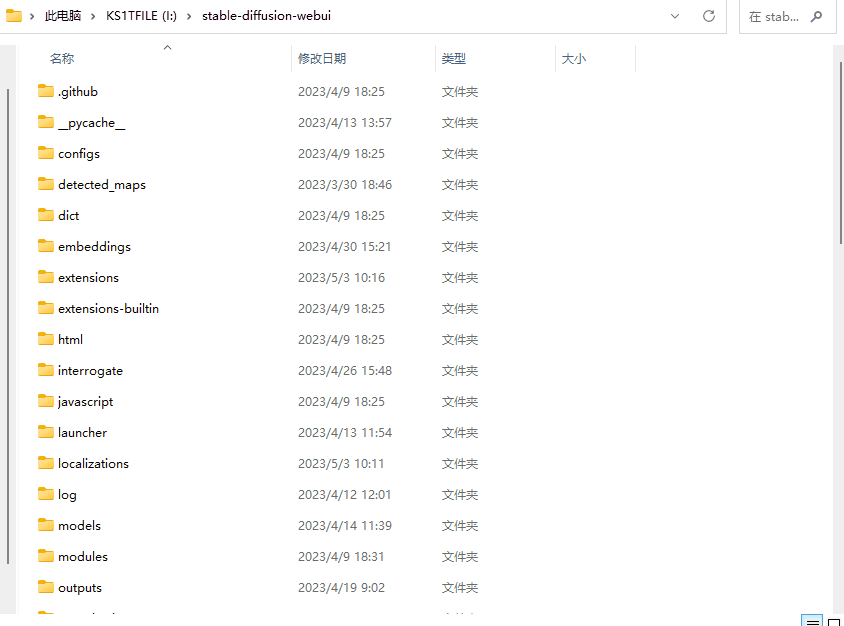
(2)输入git pull等待更新完成

(3)更新完成后,重新调整webui-user.bat并保存
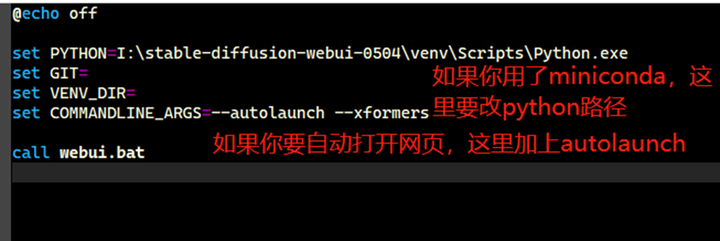
(4)接下来双击webui-user.bat即可打开stable diffusion webui新版
(5)如果你打开页面之后,发现底部显示的版本号还是torch1.3,那么关闭webui前台,关闭黑色小窗。
打开webui-user.bat,在set COMMANDLINE_ARGS=后面加上这个命令 “–reinstall-torch“ 并保存。
然后再双击webui-user.bat,你就会发现torch会重新安装。安装完启动后,webui底部就会显示torch版本号是2.0了。
2.如果你输入git pull,报错显示files would be overwritten

那么一般是由于launch.py(改了国内线路)和webui-user.bat(改了python地址和自启动)这两个文件我们做了修改。你可以把报错提示的文件删了,或者复制出来再删。接着继续执行git pull即可。
3.如果输入git pull后,报错显示not a git repository

那么,按照下面流程更新。
(1)去github的sdwebui项目地址,点击code,download zip下载整个代码包(这时候下载的就是最新版)。
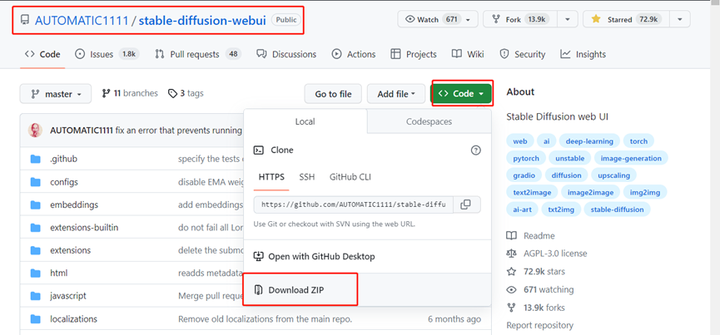
(2)解压代码包zip文件到你想要放入的磁盘根目录,比如I盘(你也可以放在D盘或者其他盘,随便,磁盘剩余空间大就行)。
(3)解压后应该会显示文件夹名字为 stable-diffusion-webui-master,你可以把master改成其他名字,比如stable-diffusion-webui-0504,和老版本做出区分。注意,老版本先别删,后面用得上。
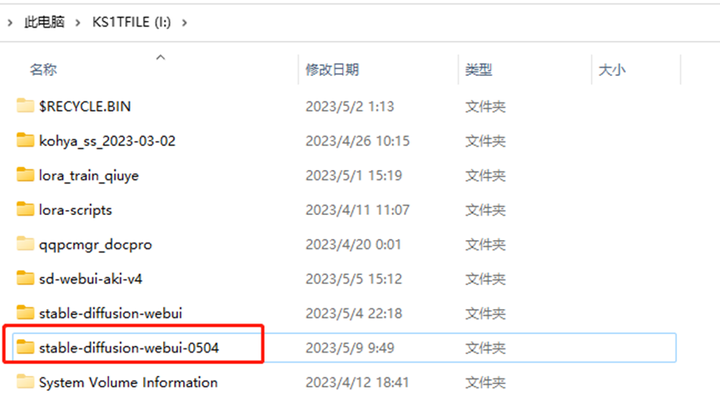
(4)用miniconda依次激活虚拟环境,进入sdwebui文件夹并执行webui-user.bat
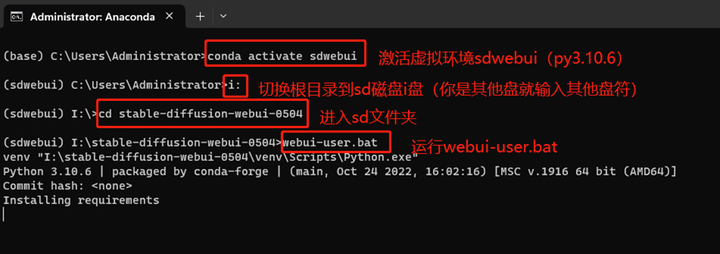
(5)等待系统自动安装相关依赖和环境。
因为之前安装过,所以你会发现这次很多依赖项都自动用cache缓存文件,下载速度快了很多。
如果gfpgan等经常报错或者长时间卡了的话,那么可以打开修改launch.py,在每个https://github.com/xxxx的最前面加上https://ghproxy.com/这个前缀。让相关项目的下载安装走国内线路。
具体可以查看之前的安装教程。
(6)装好之后,可以调整webui-user.bat里面的一些参数。
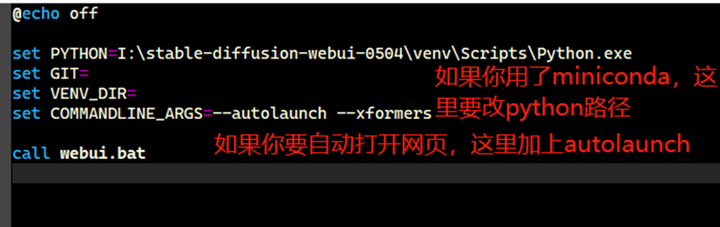
(7)复制stable-diffusion-webui文件夹下面的models,extensions文件夹,粘贴到新版本 stable-diffusion-webui-0504里面,这样你原来的大模型,lora,插件等,就都可以复用。不用重新下载了。
4.如果你是整合包
(1)如果不是秋叶整合包,则去提醒整合包发布者更新为新版webui,或者咨询发布者更新版本的方法。
(2)如果你是秋叶整合包v4。那么需要下面两步
a)在秋叶整合包文件夹里面打开cmd或者power shell或者git bash,然后输入git pull 即可自动更新。
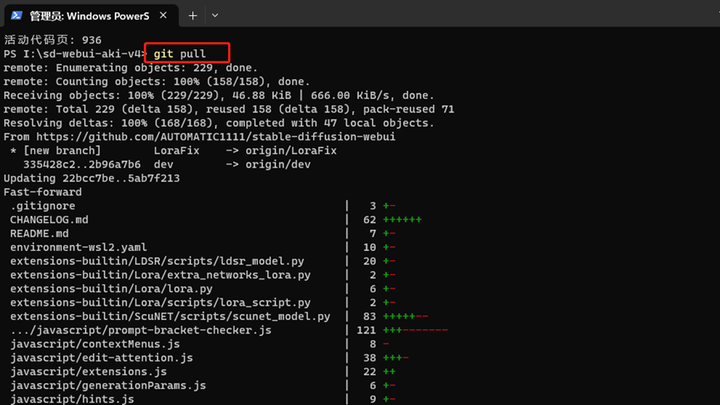
b)打开启动器,左侧点击高级选项,上面点击环境维护,展开配置pytorch,下面选择torch2.0并且点击安装。等待安装完成后,启动webui即可。
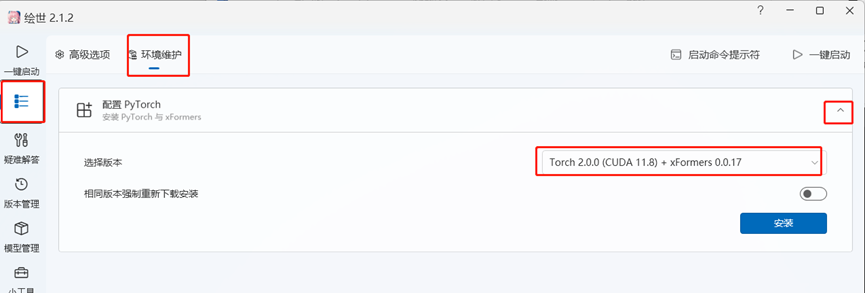
关于AI绘画技术储备
学好 AI绘画 不论是就业还是做副业赚钱都不错,但要学会 AI绘画 还是要有一个学习规划。最后大家分享一份全套的 AI绘画 学习资料,给那些想学习 AI绘画 的小伙伴们一点帮助!
👉[[CSDN大礼包:《StableDiffusion安装包&AI绘画入门学习资料》免费分享]](安全链接,放心点击)
对于0基础小白入门:
如果你是零基础小白,想快速入门AI绘画是可以考虑的。
一方面是学习时间相对较短,学习内容更全面更集中。
二方面是可以找到适合自己的学习方案
包括:stable diffusion安装包、stable diffusion0基础入门全套PDF,视频学习教程。带你从零基础系统性的学好AI绘画!
1.stable diffusion安装包 (全套教程文末领取哈)
随着技术的迭代,目前 Stable Diffusion 已经能够生成非常艺术化的图片了,完全有赶超人类的架势,已经有不少工作被这类服务替代,比如制作一个 logo 图片,画一张虚拟老婆照片,画质堪比相机。
最新 Stable Diffusion 除了有win多个版本,就算说底端的显卡也能玩了哦!此外还带来了Mac版本,仅支持macOS 12.3或更高版本。

2.stable diffusion视频合集
我们在学习的时候,往往书籍源码难以理解,阅读困难,这时候视频教程教程是就很适合了,生动形象加上案例实战,一步步带你入坑stable diffusion,科学有趣才能更方便的学习下去。

3.stable diffusion模型下载
stable diffusion往往一开始使用时图片等无法达到理想的生成效果,这时则需要通过使用大量训练数据,调整模型的超参数(如学习率、训练轮数、模型大小等),可以使得模型更好地适应数据集,并生成更加真实、准确、高质量的图像。

4.stable diffusion提示词
提示词是构建由文本到图像模型解释和理解的单词的过程。可以把它理解为你告诉 AI 模型要画什么而需要说的语言,整个SD学习过程中都离不开这本提示词手册。

5.SD从0到落地实战演练

如果你能在15天内完成所有的任务,那你堪称天才。然而,如果你能完成 60-70% 的内容,你就已经开始具备成为一名SD大神的正确特征了。
这份完整版的学习资料已经上传CSDN,朋友们如果需要可以微信扫描下方CSDN官方认证二维码免费领取【保证100%免费】


























 被折叠的 条评论
为什么被折叠?
被折叠的 条评论
为什么被折叠?








